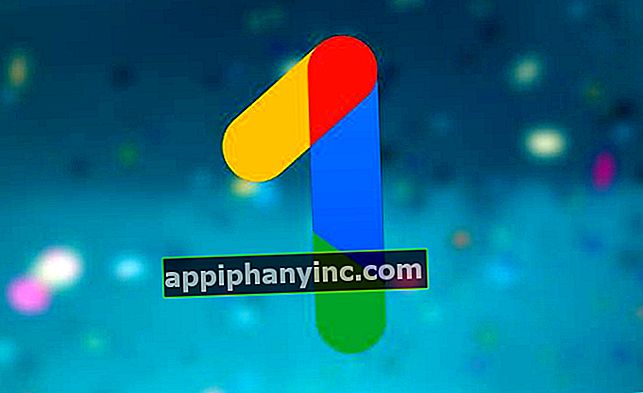Hvordan spille videospill på KODI ved hjelp av Retroplayer - The Happy Android

KODI er et multiplatforms Open Source-multimediasenter fullt av super nyttige verktøy. Vi kan ikke bare se på TV via IPTV-tjenester eller se filmer online gratis på en lovlig måte. Fra versjon 18 (Leia) KODI lar deg også spille videospill, takket være en ny funksjon kalt Retroplayer.
Derfra kan vi installere forskjellige emulatorer av alle slags klassiske konsoller og spille gjennom bruk av ROM-er. Vi kan også konfigurere spillkontroller, så hvis vi bruker KODI fra en Android TV Box, kan vi spille noen gode spill fra sofaen vår. La oss se hvordan det fungerer!
Oppdater KODI til versjon 18 eller nyere
Som vi nevnte i begynnelsen, ble Retroplayer innlemmet i versjon 18 av KODI. Først av alt, hvis vi ikke har brukt applikasjonen på lenge, la oss huske på det vi må oppdatere den til den nyeste versjonen.
Hvis vi fremdeles ikke har KODI på datamaskinen, mobiltelefonen eller TV-boksen, kan vi laste den ned fra det offisielle KODI-nettstedet.
Hvordan installere emulatorene
Det første trinnet for å spille retro-spill på KODI er å installere en emulator. I det offisielle KODI-depotet finner vi mange klassiske systememulatorer som Sega Megadrive, NES, Super Nintendo, Game Boy, PlayStation, Atari, MAME, Dreamcast, Nintendo DS og mange andre.

Vi kan finne hele listen over emulatorer og installere de som interesserer oss mest fra "Innstillinger (tannhjulikon) -> Tilleggsprogrammer -> Installer fra depot -> Spilltillegg -> Emulatorer”. I vårt tilfelle skal vi installere Quick NES, en emulator for den klassiske 8-biters Nintendo.

Hvordan sette opp spillkontrollen
Noen emulatorer fungerer bare med en knott eller kontroller. Andre, tvert imot, tillater oss å bruke en mus og et tastatur i den reneste old school-stilen. Hvis vi har en kompatibel gamepad - hvis mulig, trådløs - vil vi kunne fullføre opplevelsen på best mulig måte (det er tydelig at ting forbedres med en kontroller mye).
For å konfigurere gamepad skal vi "Innstillinger -> System -> Inngang -> Konfigurer tilkoblede kontrollere”. Her finner vi 3 typer kontrollere: Xbox, NES og Super NES. Vi klikker på profilen som interesserer oss, og vi følger konfigurasjonsinstruksjonene som vi ser på skjermen, hvor vi må trykke alle knappene en etter en.



Når vi har konfigurert alle kontrollene, trykker du på OK for å lagre endringene.
Hvordan laste ned ROM-er på KODI
ROM-er er de digitale kopiene av spillene vi sender til emulatoren for å lese den. Og sannheten er at det er mye kontrovers og forvirring om lovligheten til ROM-er. Er de lovlige? Vel ... ja og nei.
Emulatorer bruker derimot ikke noen proprietær kode, noe som betyr at de er helt lovlige. Men med ROM-er er det annerledes. Som hovedregel skal vi bare laste ned ROM-er som ikke har copyright-rettigheter, eller som en metode for å beskytte kopier av fysiske spill som vi har kjøpt.
Det kan være ulovlig å laste ned ROM for et spill som vi ikke eier. Men hvis vi allerede har en fysisk kopi, kan bruk av ROM-er betraktes som rettferdig bruk.
Som et alternativ kan vi også "rippe" våre egne ROM-er ved hjelp av en enhet som Retrode, takket være at vi kan trekke ut innholdet i kassetten og laste den ned til en PC via en USB-tilkobling.
I alle fall kan du finne mange offentlige domenespill på PDRoms eller i denne KODI-forumtråden. For eksempel i denne veiledningen har vi lastet ned et hjemmelaget hjemmebryggespill som heter D + Pad Hero. Det er et musikkspill fra Guitar Hero-typen for det klassiske NES, og sannheten er at det er ganske vellykket.

Hvordan installere en ROM på KODI
Nå som vi har lastet ned ROM-en, kan vi bare laste den inn i emulatoren. For å gjøre dette, åpner vi KODI-hovedmenyen og går til "Spill -> Legg til spill”. Klikk på "Bla gjennom”Og vi velger mappen der vi har lagret ROM-en. Vi bekrefter ved å velge "greit”.


Deretter åpner vi mappen vi nettopp har valgt, og vi går inn til vi laster inn spillfilen. I dette tilfellet, ettersom det er et NES-spill, vil filen vi må åpne ha en .NES-utvidelse.
Deretter vil vi se et popup-vindu der vi velger emulatoren vi nettopp har installert.

Til slutt vil vi se en melding som indikerer at dette spillet bare fungerer med gamepads, og at vi trykker på en kombinasjon av knapper (velg + X) for å begynne å spille.

Med dette vil vi ha spillet i gang. Herfra må vi bare gjenta den samme prosessen med andre emulatorer og spill for å utvide retrobiblioteket vårt og administrere det sentralt fra KODI.
Leter du etter spill? Koble RetroPlayer med Internett-arkivets retro-bibliotek
Selv om alt dette er veldig kult, kan vi likevel gå et skritt videre. Hvis vi ikke har noen ROM for våre favorittsystemer, eller hvis vi ønsker det direkte spill uten å laste ned noeVi bør absolutt ta en titt på Internett-arkivet.
Internet Archive er et av de beste og mest omfattende digitale bibliotekene på planeten der vi i tillegg til filmer, musikk, historiske magasiner og all slags multimediemateriale også finner klassiske videospill. Titler fra Amiga, MS-DOS, PC, NES, NeoGeo og mange andre systemer, som vi kan spille direkte fra nettleseren.

Heldigvis er det et tillegg for KODI som heter Internet Archive Game Launcher som gir oss tilgang til all den katalogen med spill fra KODI uten å måtte komplisere livene våre. Et vidunder som vi kan utvide biblioteket vårt med spill tilgjengelig for KODI uten å måtte laste ned noen ROM på enheten vår. Hvis du er interessert, kan du se hvordan du installerer IAGL-tillegget fra DENNE ANDRE POSTEN. Ikke glem det!
Har du Telegram installert? Motta det beste innlegget for hver dag den kanalen vår. Eller hvis du foretrekker det, finn ut alt fra vårt Facebook-side.